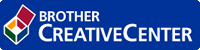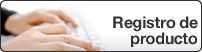Inicio > Red > Métodos adicionales de configuración del equipo Brother para una red inalámbrica > Configure su equipo para una red inalámbrica empresarial
Configure su equipo para una red inalámbrica empresarial
Antes de configurar su equipo, se recomienda escribir sus ajustes de red inalámbrica. Necesitará esta información antes de seguir con la configuración.
- Compruebe y escriba los ajustes actuales de la red inalámbrica.
Nombre de red (SSID) Modo de comunicación Método de autenticación Modo de encriptación Identificación del usuario Contraseña Infraestructura LEAP CKIP EAP-FAST/NONE AES TKIP EAP-FAST/MS-CHAPv2 AES TKIP EAP-FAST/GTC AES TKIP PEAP/MS-CHAPv2 AES TKIP PEAP/GTC AES TKIP EAP-TTLS/CHAP AES TKIP EAP-TTLS/MS-CHAP AES TKIP EAP-TTLS/MS-CHAPv2 AES TKIP EAP-TTLS/PAP AES TKIP EAP-TLS AES - TKIP - Por ejemplo:
Nombre de red (SSID) HOLA Modo de comunicación Método de autenticación Modo de encriptación Identificación del usuario Contraseña Infraestructura EAP-FAST/MS-CHAPv2 AES Brother 12345678 
Si configura el equipo con la autenticación EAP-TLS, deberá instalar el certificado de cliente emitido por una CA antes de iniciar la configuración. Póngase en contacto con el administrador de red para obtener información sobre el certificado de cliente. Si ha instalado varios certificados, se recomienda anotar el nombre del certificado que desea utilizar.
Si verifica el equipo utilizando el nombre común del certificado de servidor, se recomienda anotar este nombre común antes de iniciar la configuración. Póngase en contacto con el administrador de red para obtener información sobre el nombre común del certificado de servidor.
- Pulse
 .
. - Cuando aparezca [¿Activar WLAN?], pulse [Sí].Se inicia el asistente de configuración inalámbrica. Para cancelar, pulse [No].
- El equipo buscará la red y mostrará una lista con los SSID disponibles. Pulse
 o
o  para mostrar la opción [<Nuevo SSID>] y, a continuación, púlsela.
para mostrar la opción [<Nuevo SSID>] y, a continuación, púlsela. - Pulse [OK].
- Introduzca el nombre del SSID y, a continuación, pulse [OK].
 Más información de cómo introducir texto
Más información de cómo introducir texto
 Apéndice
Apéndice - Pulse [Infraestructura].
- Seleccione el método de autenticación y, a continuación, pulse la opción deseada.
- Realice una de las siguientes acciones:
Si ha seleccionado la opción [LEAP], introduzca el ID del usuario y, a continuación, pulse [OK]. Introduzca la contraseña y, a continuación, pulse [OK].
- Si ha seleccionado la opción [EAP-FAST], [PEAP], o [EAP-TTLS], seleccione el método de autenticación interno [NONE], [CHAP], [MS-CHAP][MS-CHAPv2], [GTC] o [PAP].

Según su método de autenticación, difieren las selecciones del método de autenticación interno.
Seleccione el tipo de encriptación [TKIP+AES] o [AES].
Seleccione el método de verificación [Sin verificación], [CA] o [Ent.cert.+ ID serv.].
- Si selecciona la opción [Ent.cert.+ ID serv.], ingrese el ID del servidor y el ID y contraseña de usuario (si es necesario), y luego, presione [OK] para cada opción.
- Para otras selecciones, ingrese el ID de usuario y la contraseña, y luego, presione [OK] para cada opción.
 Si no ha importado un certificado de CA en su equipo, el equipo mostrará [Sin verificación].
Si no ha importado un certificado de CA en su equipo, el equipo mostrará [Sin verificación]. Si ha seleccionado la opción [EAP-TLS], seleccione el tipo de encriptación [TKIP+AES] o [AES].
El equipo mostrará una lista de certificados de clientes disponibles y luego seleccionará el certificado.
Seleccione el método de verificación [Sin verificación], [CA] o [Ent.cert.+ ID serv.].
- Si selecciona la opción [Ent.cert.+ ID serv.], ingrese el ID del servidor y el ID de usuario, y luego, presione [OK] para cada opción.
- Para otras selecciones, ingrese el ID de usuario y luego, presione [OK].
- El equipo intenta conectarse al dispositivo inalámbrico que ha seleccionado.
Ha finalizado la configuración de la red inalámbrica. Para instalar Paquete completo de controladores y software necesario para el funcionamiento en su dispositivo, introduzca el disco de instalación de Brother en su computadora o diríjase a la página Descargas de su modelo de Brother Solutions Center en support.brother.com.


 A fin de ver esta guía preparada para impresión se requiere Adobe Acrobat Reader.
A fin de ver esta guía preparada para impresión se requiere Adobe Acrobat Reader.